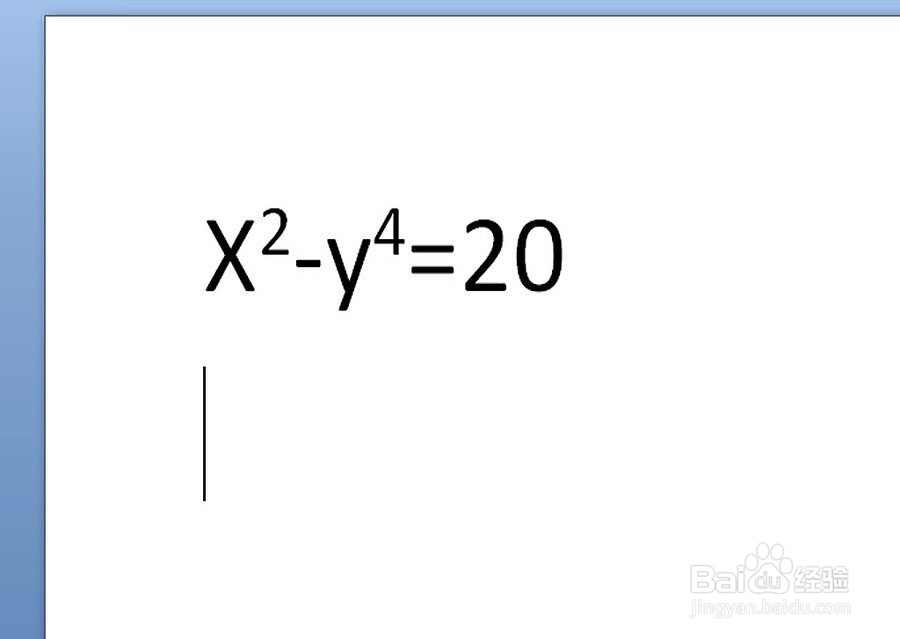1、打开微软Word程序。

2、点击空白文档。它位于模板页面的左上角位置。
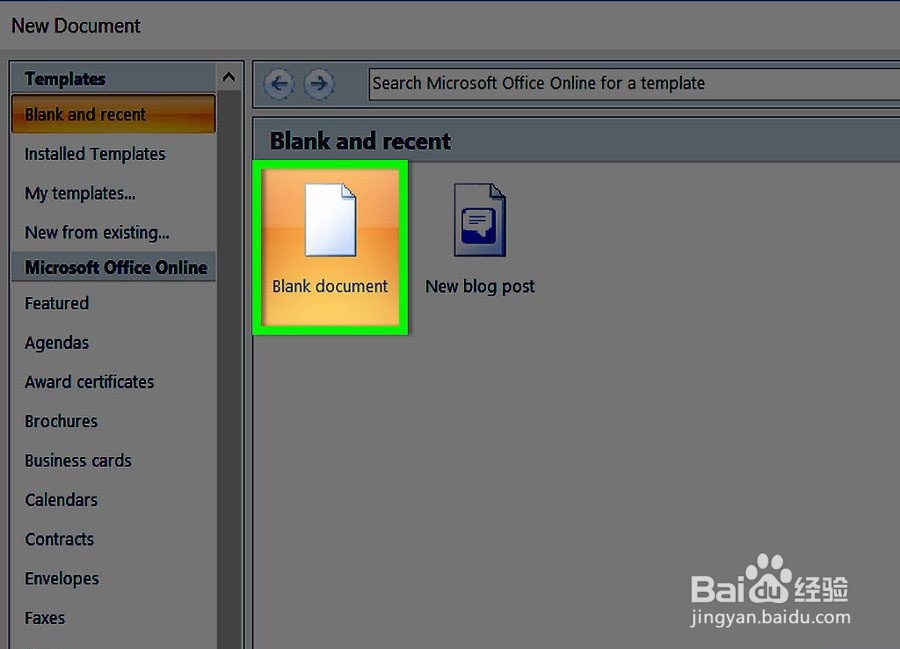
3、输入不带任何格式的方程式。由于接下来你要给等式添加格式,所以这里你只需要输入不带任何格式的数字和符号即可,接着再把对应的指数幂添加进去。首先按顺序将等式里的所有数字和符号输入文档。

4、高亮标记你想要创建为指数幂的数字。具体操作是,点击并拖拽鼠标光标,选中对应的数字。这样,选中的数字就会被高亮标记成灰色。
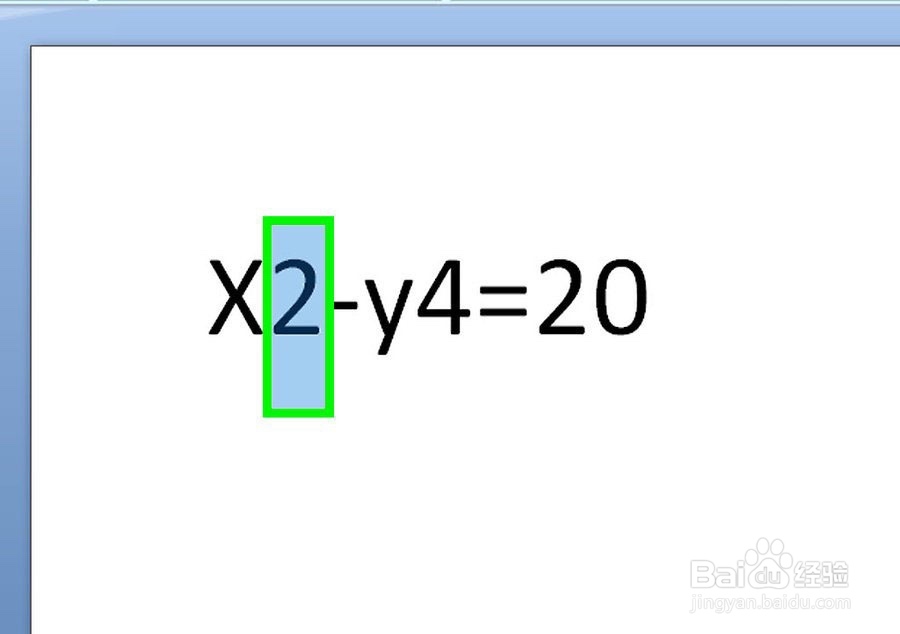
5、这个按钮,也就是“上标”按钮,位于“字体”选项(“字体”选项被列在程序页面的顶部)的下面一行里。按下上标按钮后,程序会立刻把高亮标记的数字变成指数幂的形式。你也可以使用Ctrl敫苻匈酃+Shift++快捷键,来把高亮标记的数字变成指数幂。
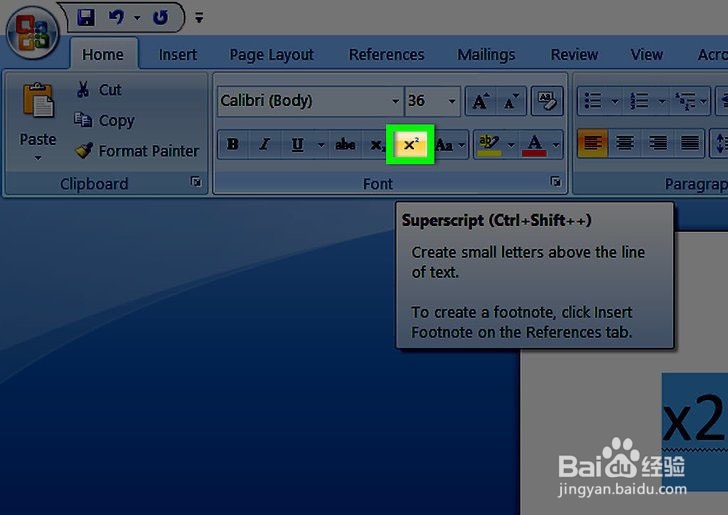
6、在文档页面中,点击任意其它位置,这样做会让文本格式返回到默认编辑格式中,你就可以继续正常地输入、编辑文档了。